重装系统后鼠标一卡一卡的 解决重装系统后鼠标卡顿的技巧
更新时间:2024-02-02 12:59:00作者:xtang
在我们使用电脑的过程中,有时会遇到鼠标卡顿的问题,尤其是在重装系统后,这种情况常常让人感到困扰,因为鼠标卡顿会严重影响我们的工作效率和使用体验。幸运的是我们可以通过一些技巧来解决这个问题。在本文中我们将介绍一些解决重装系统后鼠标卡顿的技巧,帮助大家快速恢复流畅的鼠标操作。
具体步骤:
1.打开设备管理器。
步骤依次是:此电脑—属性—设备管理。
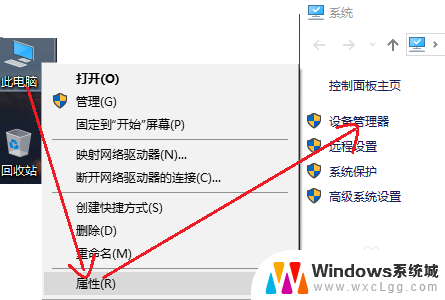
2.找到鼠标选项。
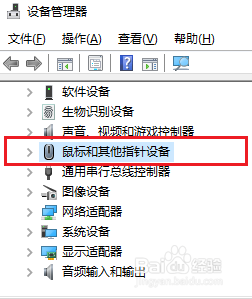
3.查看是不是多了一个驱动,两个驱动相互影响造成卡顿,解决方法卸载期中一个。
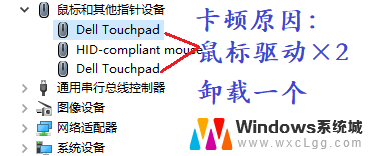
4.卸载哪一个呢?
在这里特别要注意:【卸载期中一个后可能会造成鼠标失效】。
1、如果鼠标未失效照常使用,那么恭喜你你蒙对了。(教程结束,后面的不用看了)
2、如果卸载完鼠标不动了,解决方法:【把鼠标从电脑拔掉,再插上(无线鼠标同理,拔掉信号发射器)】。这时候你会看到刚才卸载的鼠标驱动又回来了,再卸载另外一个完成。
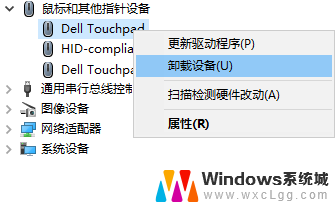
5.卸载驱动。
6.卸载完示范。

以上是重装系统后鼠标卡顿的全部内容,如果你也遇到这个问题,不妨试试以上方法来解决,希望对大家有所帮助。
重装系统后鼠标一卡一卡的 解决重装系统后鼠标卡顿的技巧相关教程
-
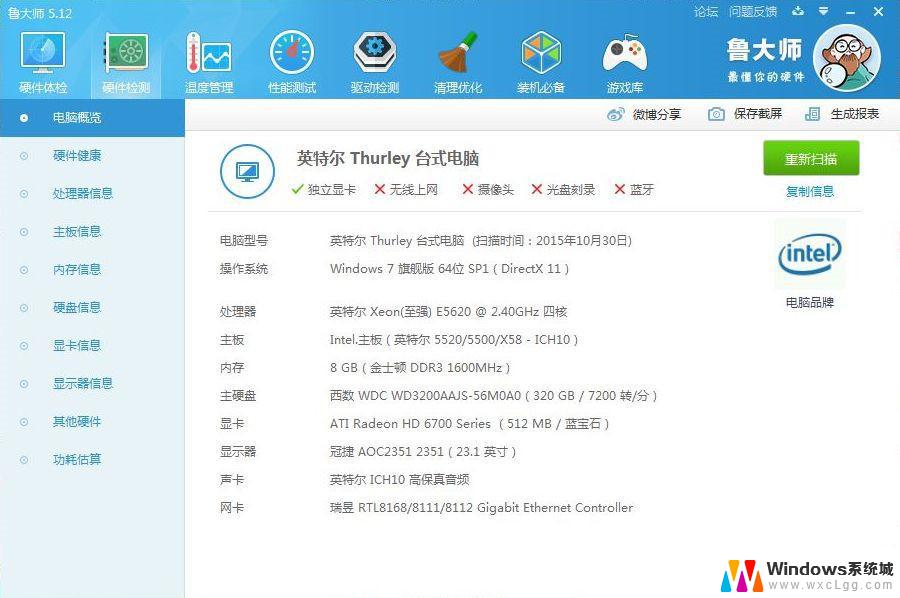 电脑比较卡重装系统会好点吗 电脑特别卡重装系统有用吗
电脑比较卡重装系统会好点吗 电脑特别卡重装系统有用吗2024-05-01
-
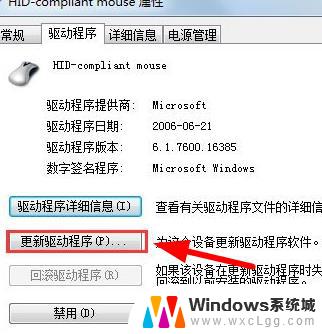 win10改win7键盘鼠标不能用 win7系统安装后鼠标失效怎么解决
win10改win7键盘鼠标不能用 win7系统安装后鼠标失效怎么解决2024-06-12
-
 win10重装系统不能上网 电脑重装系统后无法上网解决方法
win10重装系统不能上网 电脑重装系统后无法上网解决方法2023-10-03
-
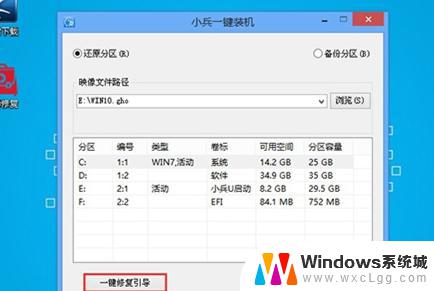 戴尔笔记本重装系统后进不了系统 戴尔电脑重装后显示系统错误怎么解决
戴尔笔记本重装系统后进不了系统 戴尔电脑重装后显示系统错误怎么解决2023-12-14
-
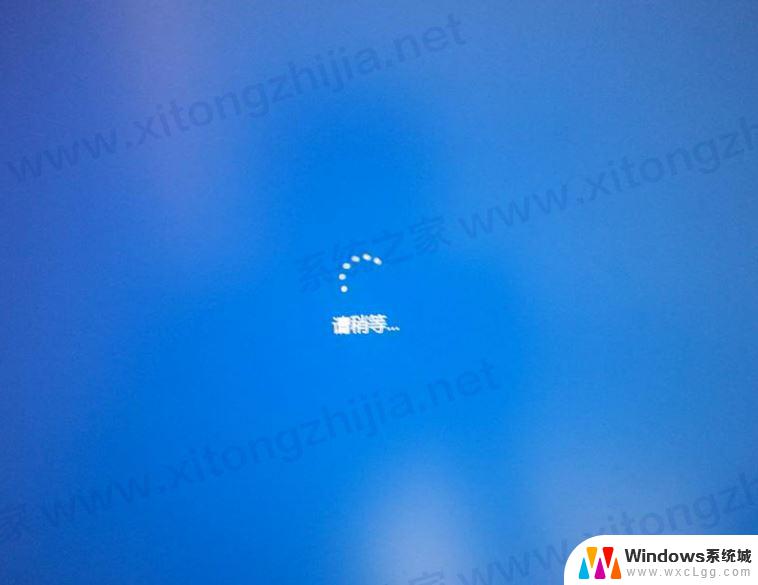 安装windows11卡在请稍等 Win11系统安装卡在请稍等解决方法步骤
安装windows11卡在请稍等 Win11系统安装卡在请稍等解决方法步骤2024-04-12
-
 重装系统后无法连接到网络没有驱动 电脑重装系统后无法上网解决方法
重装系统后无法连接到网络没有驱动 电脑重装系统后无法上网解决方法2024-04-15
- 电脑重装系统后没有声音了怎么恢复 电脑重装系统后没有声音解决方法
- win7换cpu需要重装系统吗 换cpu后需要重装系统吗
- 重装系统没有网络 电脑重装系统后无法连接网络怎么办
- 系统之家win10 一键安装 Win10电脑系统如何一键重装
- win11安装共享打印机提示0000709 win11共享打印机提示0000709问题解决方法
- win11.net framework 3.5安装失败, win11netframework3.5安装不了怎么办
- win10系统怎么下载天正2006 天正CAD在Win10系统中安装步骤
- steam更新后游戏就需要重新安装 Steam重装不删除游戏
- windows10怎么安装windows7系统 Win10系统如何安装Win7双系统
- u盘下载win10系统安装教程 Win10系统U盘安装教程图解
系统安装教程推荐
- 1 steam更新后游戏就需要重新安装 Steam重装不删除游戏
- 2 显卡驱动打着黑屏 安装显卡驱动后显示器黑屏闪烁
- 3 win11怎么安装ie0 IE浏览器安装方法
- 4 每一台打印机都要安装驱动吗 打印机驱动安装步骤
- 5 笔记本下载怎么下载到d盘 怎样让电脑软件默认安装到D盘
- 6 台式电脑wifi适配器驱动安装失败 WLAN适配器驱动程序问题解决方法
- 7 装了office为啥桌面没有图标 office安装完成后桌面没有office图标怎么办
- 8 win11全新安装提示不符合最低要求 win11安装最低要求
- 9 win11加了硬盘怎么设置 Windows 11系统如何在新硬盘上进行安装和配置
- 10 win11上运行安卓app Win11安卓应用程序下载安装教程